前几天小编收到一个用户的求助信息,说自己刚开始使用win10系统,所以不知道怎么打开控制面板,其实win10打开i控制面板的方法是很简单的,下面就来看看小编是怎么操作的吧!
随着win10的不断更新和进步,越来越多的用户开始使用win10系统,但是很多朋友不知道win10控制面板在哪,别着急,今天小编就来跟大家说说win10控制面板的打开方法。
win10控制面板怎么打开
1.首先进入win10系统桌面,鼠标点击“开始”按钮,选择“所有应用”。

win10图-1
windows资源管理器已停止工作,小编教你提示win资源管理器已停止工作
你们知道已停止工作这个的问题的解决办法吗?要是不知道的话,那不妨来看看小编分享给你们解决win这问题的方法吧
2.找到windows系统并点击打开。
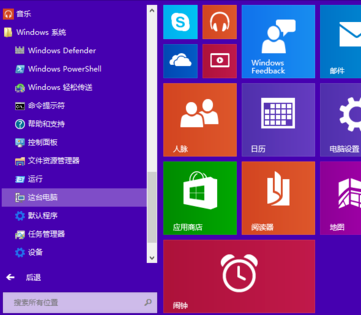
打开控制面板图-2
3.在打开的菜单中找到“控制面板”点击打开即可。
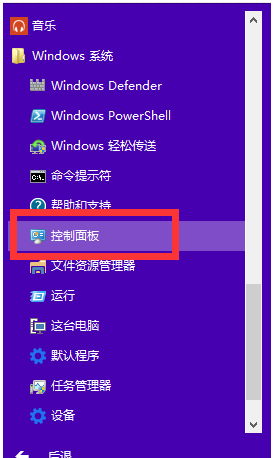
win10控制面板图-3
现在知道win10控制面板怎么打开了吧,希望对您有帮助。
以上就是电脑技术教程《win10控制面板,小编教你win10控制面板怎么打开》的全部内容,由下载火资源网整理发布,关注我们每日分享Win12、win11、win10、win7、Win XP等系统使用技巧!电脑硬盘分区,小编教你电脑磁盘合并分区
小伙伴你们知道给电脑合并的方法吗?不知道的话,那就让小编来把磁盘的操作步骤来分享给你们吧






